Hur man använder Jio-appar på PC utan ett Jio-SIM
Miscellanea / / February 15, 2022
Även om hastigheterna har minskat drastiskt har Jio-febern inte gått ner helt än. De flesta av er måste nu njuta av 4G-hastigheter för att streama dina favoritvideor på Youtube utan den fruktade buffringen. Även om det fortfarande finns några problem att lösa som samtalsfall, men inte upp till märkhastigheten i vissa områden & tillgängligheten av SIM-kort som säljs till premium, Jio har rört upp telekommarknaden från sin rötter.
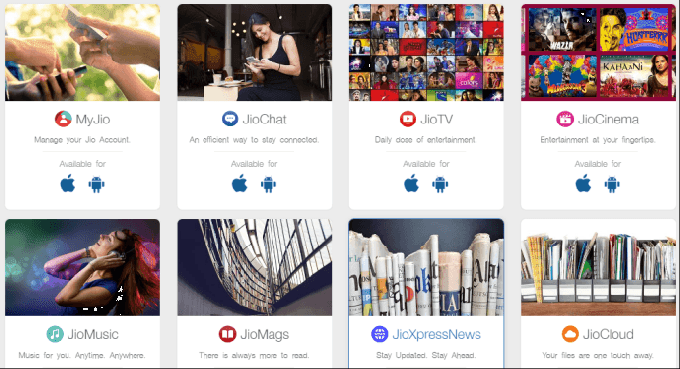
Men gratiserbjudandet är inte bara för 4G-data, en svit med appar är också en del av paketet som ingen verkar fokusera på. Idag ska vi se vad dessa appar erbjuder och hur man kan njuta av dem på ett bättre sätt än på en trång mobilskärm.
Hastighetsjämförelsevideor: Vi gjorde videor som jämförde Jio med Airtel och Vodafone i Delhi-NCR och i BangaloreApparna
Det finns totalt åtta olika Jio-appar som erbjuder en mängd olika tjänster, från det vanliga underhållningspaketet med filmer och musik till nyheter och molnlagring.
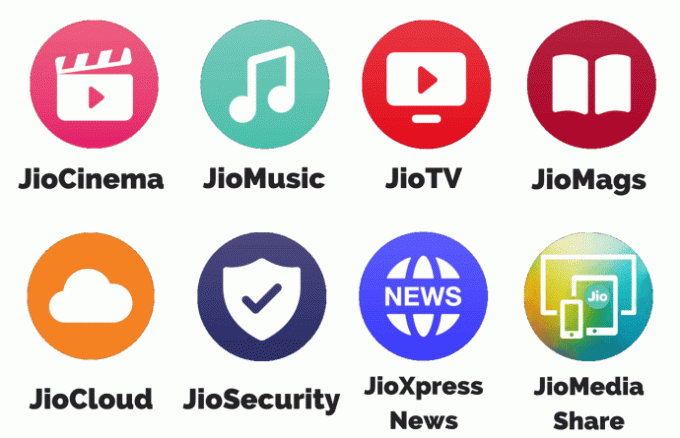
Allt innehåll i dessa appar är också gratis fram till 31 december 2016 och en aktiv Jio-anslutning krävs för att använda dem. Apparna på översta raden är populära och används förmodligen av alla med ett Jio SIM-kort. De 10 miljoner nedladdningarna av varje app på Google Store är ett bevis på det.
Att njuta av filmer på din 5-tumsskärm är inte alls kul
Ok, allt det där låter bra, men tänk om du ville njuta av John Wick på din bärbara dator med dina vänner istället för att de alla obekvämt tornar upp sig på din lilla smartphoneskärm. Om du har en Android-surfplatta (finns de fortfarande?) eller en Chromebook, då är du OK, men för andra är Android på PC rätt väg att gå.
RemixOS till räddningen
Android-emulatorer är inte en ny sak, eftersom de har funnits sedan pepparkakornas dagar. Men de flesta av dem var laggy, fulla av buggar och inte så användarvänliga. Det ändrades med lanseringen av RemixOS i januari 2016. Det byggdes från grunden för att köras på x86-hårdvara (din PC) och utvecklarna ignorerade inte användargränssnittet som andra. Resultatet är fördröjningsfri prestanda och en användarvänlig emulator som är lika enkel som att installera ett vanligt skrivbordsprogram. Så låt oss se hur man installerar det först.
Installerar RemixOS
Det finns två varianter av RemixOS, en som installerar Android som ett separat operativsystem som kallas RemixOS och den andra, RemixOS-spelaren som körs som en emulator i Windows. Vilken du ska använda beror på vad du planerar att göra med Android.
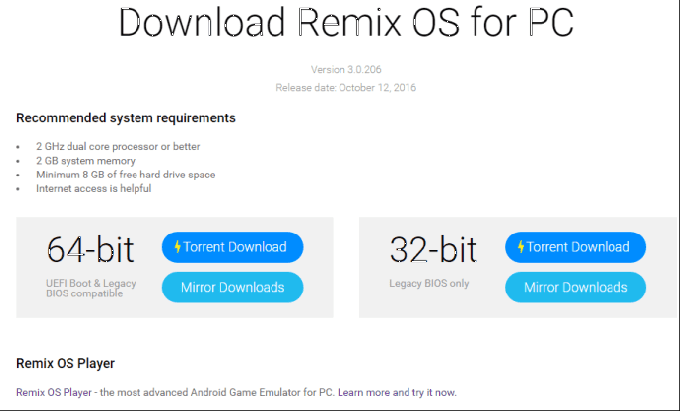
Att installera det som ett separat OS kommer att ge bättre prestanda och stabilitet, men du måste gå igenom besväret med att starta om varje gång för att använda Android. Å andra sidan är spelaren (emulatorn) lätt att använda men du kommer att drabbas av prestandaproblem om din dator har lägre specifikationer. För vårt nuvarande scenario, om du vill använda Jio-appar på vilken internetanslutning som helst, behöver du bara använda RemixOS.
Instruktionerna för att installera RemixOS som ett separat operativsystem visas i videon ovan och processen för att installera RemixOS Player är precis som alla andra Windows-program, acceptera det finstilta > Klicka på Nästa tills programmet är installerat.
Kör Jio-apparna
När du är igång med RemixOS är nästa steg att installera de Jio-appar du väljer. Lyckligtvis kommer RemixOS med Google Play-tjänster och du behöver bara klicka vidare Spela aktiveringsapp > Logga in med ditt Google-konto att använda den.
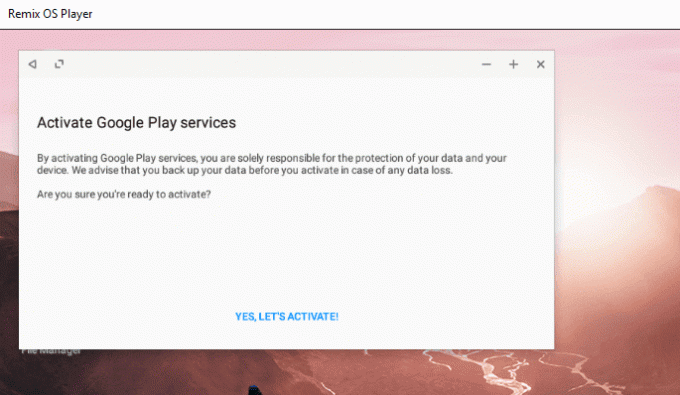
Det finns några saker att notera angående hur dessa appar fungerar. Som jag har nämnt i början krävs ett Jio ID för att använda alla appar. Huruvida en aktiv Jio-anslutning krävs beror på hur du har installerat RemixOS. I vårt fall fungerade Jio-appar på RemixOS på vilken internetanslutning som helst förutom JioTV, som kraschade ofta.
På RemixOS Player, som jag sa tidigare, behöver du en aktiv Jio-anslutning, antingen i form av USB-internetdelning eller WiFi-hotspot. En annan Android-emulator som JioTV arbetade på var Bluestacks.
En annan enklare lösning: bågsvetsare på Chrome
Även om RemixOS är bra och lätt att använda, kan det vara krångligt för någon som bara vill njuta av filmer på JioCinema och installera hela Android OS (eller emulater) för det kan verka för mycket arbete. Så för dem som bara vill använda en enda app är Arc Welder för Chrome ett mycket enklare sätt. Det är en Chrome-app som fungerar som Android-emulator. Så låt oss se hur man installerar och använder det.
Steg 1: Installera Arc Welder app för Chrome.
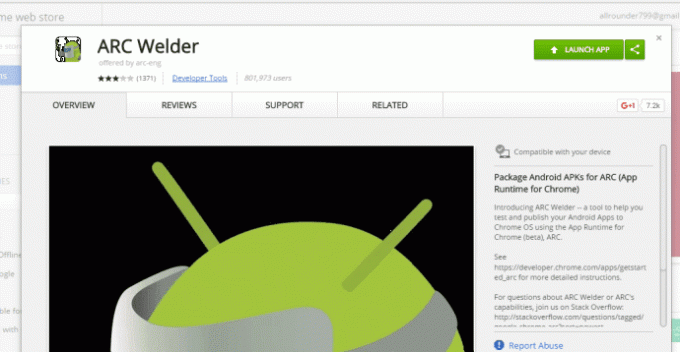
Steg 2: Öppna appen från appstartaren genom att skriva chrome://apps i adressfältet. Klicka på Lägg till din APK och peka på platsen för den sparade APK-filen för din app.

Om du inte vet hur man skaffar apk för en app, här är Hur för det.
Steg 3: Efter att ha lagt till apk, behåll inställningarna som de är och klicka på Testa för att starta appen.
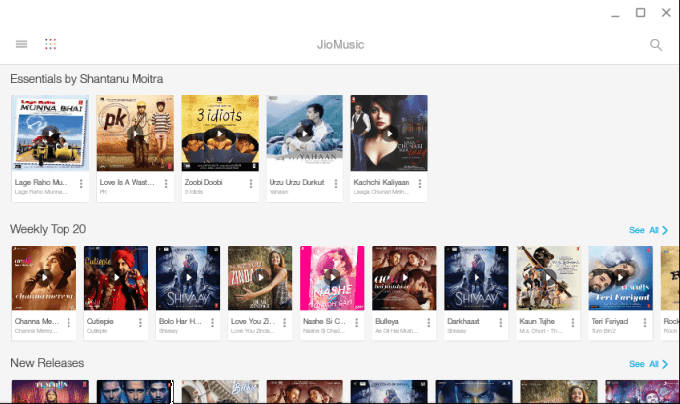
Jag har testat alla appar i ArcWelder och de fungerar perfekt, förutom JioTV som fortsätter att vara envis. En sak att notera är att Arc Welder kräver hårdvaruacceleration aktiverad för att fungera. Du kan ta reda på hur du aktiverar det här.
Slutsats
Så för att avsluta, RemixOS & Arc Welder är de två sätten som du kan använda dessa appar på vilken anslutning som helst. För andra emulatorer krävs en aktiv Jio-anslutning medan Jio ID är nödvändigt i alla fall. När det gäller dessa appar, efter att ha använt dem i några månader nu, är jag positivt överraskad. Jag förväntade mig en hög med dåligt designade appar med dåligt innehåll. Men de är inte bara lätta att använda, innehållet är enormt och varierat med nya saker som läggs till med jämna mellanrum. Tyckte du att vår metod var användbar? Dela dina åsikter och tankar genom kommentarer.
Senast uppdaterad den 2 februari 2022
Ovanstående artikel kan innehålla affiliate-länkar som hjälper till att stödja Guiding Tech. Det påverkar dock inte vår redaktionella integritet. Innehållet förblir opartiskt och autentiskt.



